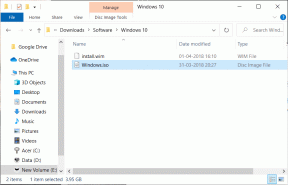Androidボイスメール通知を削除する方法
その他 / / November 29, 2021
未読の通知でいっぱいのスマートフォンのホーム画面は目障りになる可能性があります。 これらの大部分 プッシュ通知はアプリからのものです、携帯電話会社、または登録しているその他のサービス。 それらの1つはAndroidVoicemail通知であり、これは当面の優先事項ではない可能性があります。

あなたがそれに出くわしたなら、あなたはおそらく それを却下しようとしました すべてのボイスメールを聞いたり、再起動したり、データを削除したりしますが、それは持続します。
それを取り除く方法をお見せします。
Androidボイスメール通知が表示される理由
Android Voicemail通知は、新しいボイスメールを受け取ったときに通知する便利な機能です。
見逃した可能性のあるメッセージに追いつくのに役立つ良い方法です。 ただし、ボイスメールがない場合や、サービスプロバイダーが未読としてマークしている場合でも表示されることがあります。

後者の場合、デバイス 通知を受け取りました 携帯通信会社またはネットワークから送信されたものですが、チェックした場合でも、すべてのメッセージが未読としてマークされています。 これを管理する唯一の方法は、デバイスにメッセージを再度確認させることにより、アイコンを手動で削除することです。
おそらく、それをスワイプするか、通知をクリックして押したままにしようとしました。 ただし、優先度を設定するオプションとコンテンツを非表示にするオプションの2つしかありません。 2つのオプションをオフにできる場合でも、ボイスメール通知が表示される場合があります。
お使いの携帯電話の粘着性のあるAndroidVoicemail通知を取り除くものが何もないように思われる場合は、それを削除する方法を確認するために読んでください。
ノート: 以下の手順は、Android 9.0Pieを搭載したSamsungスマートフォンを使用して書かれています。 一部のモデルでは手順が少し異なる場合がありますが、ほとんどの場合、それらは引き続き適用されます。
新しいボイスメールを残す
これは、Androidデバイスのボイスメール通知アイコンを更新するために実行できる簡単な回避策です。 完了したら、ボイスメールボックスに戻り、残したメッセージを削除して通知を削除します。
ボイスメールアイコンがまだ通知トレイに表示されていることに気付いた場合は、次の解決策を試してください。
ガイディングテックについても
電話アプリのデータを消去する
ステップ1: スマートフォンのアプリドロワーから設定アプリを開きます。

ステップ2: 下にスクロールして、[アプリ](または[アプリケーション] / [アプリマネージャー])をタップします。

ステップ3: 新しい画面に、スマートフォンのすべてのアプリのリストが表示されます。 下にスクロールして、電話アプリをタップします。

ステップ4: これで、電話アプリの情報ページが表示されます。 ストレージを見つけてタップします。

ステップ5: 次に、[データの消去]オプションをタップします。

ステップ6: 画面の下部に通知が表示されます—「このアプリケーションのデータはすべて完全に削除されます。 これには、すべてのファイル、設定、アカウント、データベースなどが含まれます。」

この手順を続行する場合は、[OK]をクリックして確認してください。 デバイスの電源を切り、再びオンにします。 Androidのボイスメール通知は消えるはずです。 スマートフォンの画面を上から下にスワイプして、表示されているかどうかを確認できます。 まだそこにある場合は、横にスワイプして、以前のように通知トレイに表示されないようにすることができます。
ガイディングテックについても
ファクトリリセットを実行する
これを最後の手段として数えます。 現在の設定をすべて消去し、工場出荷時の状態に戻す場合にのみ使用してください。
工場出荷時のリセットでは、基本的に、デバイスを最初に購入して箱から取り出したときの状態に戻ります。 メッセージ、連絡先、写真、アプリ、その他のデータを含むすべてをデバイスから削除します。
これにより、デバイス上の多くの問題を解消できますが、上記の他のターゲットソリューションと比較すると、核となるルートです。
デバイスを工場出荷時の状態にリセットするには、次の手順を実行します。
ステップ1: デバイスで[設定]を開き、[一般管理]をタップします。

ステップ2: [リセット]をタップします。

ステップ3: 工場出荷時のデータリセットを見つけてタップすると、デバイスから消去されるデータの種類が表示されます。

これには、Googleアカウント、現在の設定、システムとアプリのデータ、音楽と写真、サービスプロバイダーのアプリ、コンテンツなどのユーザーデータが含まれます。 また、アンインストールされるアプリと、サインアウトする個人アカウントも一覧表示されます。
標準のAndroidデバイスでは、パスが少し異なります。[設定]> [システム]> [オプションのリセット]> [すべてのデータを消去]> [電話のリセット]を開きます。
ステップ4: [リセット]をタップすると、デバイスが再起動し、新品同様の状態になります。

これで、Googleアカウントにログインして、デバイスを使用できます。 うまくいけば、Android Voicemailの通知が完全になくなり、安心できるようになります。
ガイディングテックについても
通知トレイをクリアする
このガイドによって、厄介なAndroidVoicemail通知をデバイスから削除するプロセスが簡単になったことを願っています。 何があなたのために働いたのか聞いてみたいです、またはこの投稿にリストされていない提案がある場合は、以下のコメントでそれについて教えてください。
次は: 誤ってトレイから通知を削除しましたか? 心配しないでください。 Androidスマートフォンで通知履歴を確認するためのガイドは次のとおりです。